Sin duda, PlayStation 4 puede ser una buena consola de juegos para muchos usuarios que que se sientan en sus hogares en este momento. Puede ofrecer una excelente potencia de juego, una vibrante tecnología HDR y un entretenimiento increíble. Además, puede descubrir las mayores y mejores películas, programas de TV, servicios de video en streaming y toda la música del mundo desde la pantalla de inicio de su PS4.
Para la mayoría de los usuarios, lo que más excelente es que puedan reproducir música de streaming en PS4 cuando están juegan videojuegos. Actualmente, sólo puede acceder a la música de Spotify en su PS4. Pero, si es suscriptor de Amazon Music, es un poco difícil de disfrutar de las canciones de Amazon Music en PS4. No pasa nada y este artículo va a mostrarle cómo reproducir Amazon Music en PS4.

Parte 1. Cómo Usar Canciones de Amazon en PS4 a través de Reproductor Web
A pesar de que una serie de servicios de streaming como YouTube, Spotify es disponible en PlayStation 4, actualmente, Amazon Music no ofrece su servicio de streaming a PS4. Entonces, no puede descargar e instalar Amazon Music en PlayStation para disfrutar de la biblioteca de Amazon Music en PS4 directamente.
Sin embargo, Amazon permite a sus usarios reproducir música desde su reproductor web. Para obtener Amazon Prime Music en PS4, así como Amazon Music Unlimited, puede aprovechar el navegador web de PS4. Para reproducir Amazon Prime Music en PS4, puede seguir los pasos siguientes.
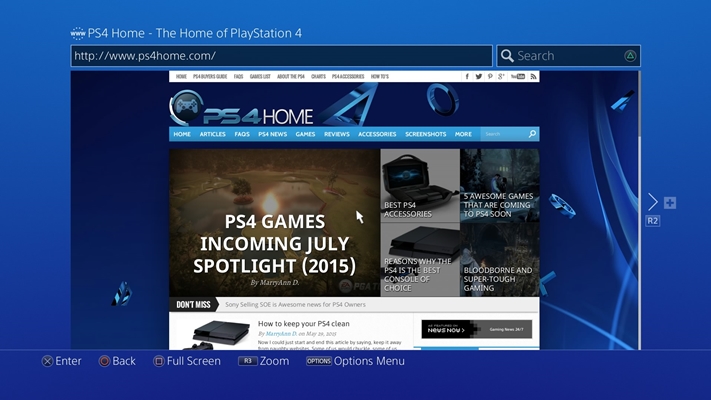
1) Abra su sistema hasta que entre en la pantalla de inicio de PlayStation.
2) Navegue por el área de contenido donde puede encontrar un par de aplicaciones.
3) Desplácese hacia derecha y seleccione Navegador de Internet desde el área de contenido.
4) Ejecute el navegador tocando el botón X en su control de PS4.
5) Luego, introduzca Amazon Music en la barra de búsqueda ola URL de Amazon Music en la barra de dirección.
6) Ahora, inicie sesión en su nombre de usuario y contraseña de su Amazon, luego, seleccione sus canciones favoritas para reproducir desde Amazon Music en su PS4.
Parte 2. Cómo Reproducir Amazon Music en PS4 mediante Unidad USB
El navegador PS4 le permite acceder al reproductor web de Amazon Music con facilidad, pero es imposible disfrutar de Amazon Music en segundo plano. En otro lado, la reproducción de Amazon Music en PS4 no es estable a través de usar un reproductor web. En este caso, esta experiencia de jugar juegos en PS4 es peror.
Hay un otro método para obtener las pistas de Amazon Music en PS4. Debido a que el sistema de PS4 puede reproducir los archivos de música desde una unidad de USB, puede escuchar las canciones de Amazon Music en el segundo plano sin interrumpir los juegos, el navegador de internet o otras aplicaciones. Entonces, puede transferir los archivos de Amazon Music a una unidad de USB para reproducir en PS4.
2.1 Qué Necesitará para Amazon Music en PS4
Antes de presentar la solución con detalles, tiene que saber que no se permite exportar Amazon Music a cualquier otro dispositivo debido a la tecnología de cifrado. Por lo tanto, no puede mover los archivos de Amazon Music directamente a su unidad de USB aunque los haya descargado como usuario de Amazon Music Unlimited o Prime Music.
Mientras que, gracias a Tunelf Amatune Music Converter, tendrá la oportunidad de quitar la limitación de Amazon Music. Tunelf Amatune Music Converter se desarrolla para convertir canciones de Amazon Prime Music y Music Unlimited a varios formatos como MP3. Con él, puede descargar fácilmente las pistas de Amazon Music a la unidad de USB para reproducir.

Características Clave de Tunelf Amatune Music Converter
- Descargar música de Amazon Music Prime, Music Unlimited y HD Music
- Convertir Amazon Music a MP3, AAC, FLAC, WAV, M4A y M4B
- Manejar la conversión de audio de Amazon Music a una velocidad más rápida de 5×
- Asegurar la calidad del audio de salida mientras conservar las etiquetas ID3 y los metadatos
2.2 Cómo Reproducir Amazon en PS4 a través de USB
Lo siguiente es la instrucción de cómo quitar la protección DRM de Amazon y convertir las pistas de Amazon Music a MP3, que puede reproducirse en PS4.
Paso 1 Importar Amazon Music a Tunelf
Después de instalar Tunelf Amazon Music Converter en su ordenador, ábralo y se cargará Amazon Music automáticamente. Puede encontrar cualquier pista o playlist que quiere reproducir en PS4 y luego abra un álbum o playlist que quiere obtener. Copie el enlace compartido y péguelo en la barra de búsqueda del convertidor, luego haga clic en el icono Añadir +. El programa listará inmediamente todas las canciones en la ventana de Añadir. Ahora, todo lo que necesita hacer es configurar los parámetros de audio de salida.

Paso 2 Editar los parámetros de audio de salida
A continuación, ajuste los parámetros de audio de salida haciendo clic en la barra de menú > preferencias > convertir. Puede guardar las canciones de Amazon Music a los archivos de formato MP3 que pueden ser compatibles con PS4. Además, también puede configurar el volumen de la tasa de bits, el códec, la frecuencia de muestreo y otro más.

Paso 3 Empezar a extraer pistas desde Amazon Music
Una vez que finalizado todo, puede iniciar a descargar canciones desde Amazon Music a MP3 haciendo clic en el botón Convertir en la esquina inferior derecha de la ventana. El programa Tunelf funcionará a una rápida velocidad y sólo necesita esperar la descarga y la conversión. Después de la descarga, puede navegar por Convertido > Buscar para ver los archivos de Amazon Music convertidos en su carpeta específica.

Paso 4
Paso 4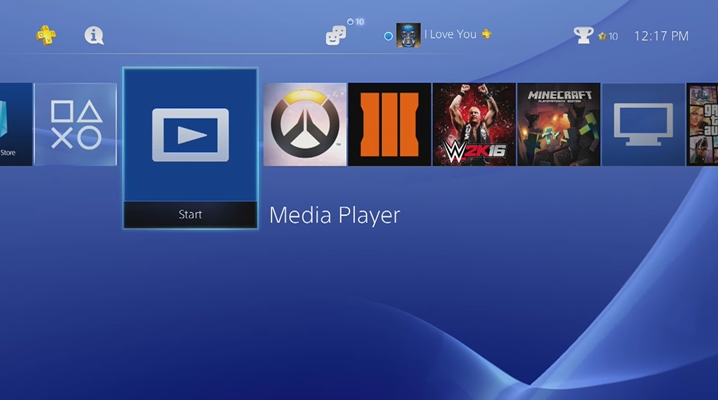
Ahora, inserte su unidad USB en el ordenador, cree una carpeta de música en la unidad de USB y mueva sus archivos de Amazon Music a esta carpeta. Luego, conecte su unidad flash USB a la PS4 nuevamente. Para reproducir Amazon Music en PlayStation 4, seleccione USB Music Player o Media Player en el área de contenido y luego seleccione sus archivos de música para reproducir. En general, los pasos simples son los siguientes:
1. Inserte su unidad de USB en el ordenador.
2. Copie & pegue las canciones de Amazon Music convertidas a la unidad de USB.
3. Conecte la unidad flash USB a PS4.
4. En la ventana de USB Media Player, seleccione las canciones de Amazon Music que quiere reproducir, simplemente presione el botón «OPCIONES» y comience a reproducir.
Conclusión
No es posible usar Amazon Music en PlayStation 4 actualmente. No se sabe cuándo y si en el futuro será posible disfrutar de la oferta de transmisión de música de Amazon Music en la PS4. Pero los dos métodos anteriores podrían permitirle obtener Amazon Music en PS4 ahora. Para escuchar música y jugar videojuegos mejor, es mejor reproducir Amazon Music en PS4 a través de su unidad USB.
Obtenga el producto ahora:
Obtenga el producto ahora:




